Transferir música desde iPhone X/8/7/6S/6 (Plus) a iCloud
Hay varias formas para el transferir música desde iPhone X/8/7/6S/6 (Plus) a iCloud. Antes de pasar a la sección, podemos traer una breve introducción de iCloud para aquellos lectores que no conocen la palabra ‘iCloud’.
Parte 1: ¿Qué es iCloud?
iCloud es un servicio de almacenamiento en la nube, lanzado por Apple Inc. Este iCloud tiene el propósito de proporcionar servicios a los usuarios para crear copias de seguridad de datos y configuraciones en dispositivos iOS. Por lo tanto, podemos decir que iCloud es para copias de seguridad y no almacena música (aparte de la música comprada en la tienda de iTunes, que se puede volver a descargar de forma gratuita si aún está disponible en la tienda).
Su música debe almacenarse en su iTunes biblioteca en su computadora. Una vez allí, puede desmarcar las canciones que desea eliminar de su teléfono y luego sincronizar para eliminarlas. Siempre puede volver a sincronizarlos volviendo a comprobar las canciones y sincronizando de nuevo.
Parte 2: Copia de seguridad o transferencia de música desde iPhone X/8/7/6S/6 (Plus) a iCloud
Usando iCloud, la copia de seguridad se puede completar de la siguiente manera.
- Vaya a Configuración, luego haga clic en iCloud y vaya a Almacenamiento y copia de seguridad.
- En Copia de seguridad, debe activar el interruptor para icloud de copia de seguridad.
- Ahora debe retroceder una pantalla y activar o desactivar los datos que desea respaldar de las selecciones.
- Desplácese hacia abajo hasta Almacenamiento y copia de seguridad y tóquelo
- Elija la tercera opción como se muestra en la captura de pantalla y luego haga clic en Administrar almacenamiento.
- Mire amablemente en la parte superior, bajo el encabezado ‘Copias de seguridad’, y seleccione el dispositivo que desea administrar
- Después de tocar el dispositivo, la siguiente página para cargar toma algún tiempo
- Te encontrarás en una página llamada ‘Info’
- Bajo el encabezado Opciones de copia de seguridad, verá una lista de las cinco principales aplicaciones que utilizan almacenamiento y otro botón que dice ‘Mostrar todas las aplicaciones’.
- Ahora, presione Mostrar ‘Todas las aplicaciones’, y ahora puede elegir qué elementos desea respaldar
- Conecta tu iPhone o iPad a una señal Wi-Fi, conéctalo a una fuente de alimentación y deja la pantalla bloqueada. Su iPhone o iPad realizará automáticamente una copia de seguridad una vez al día cuando cumpla con estas tres condiciones.
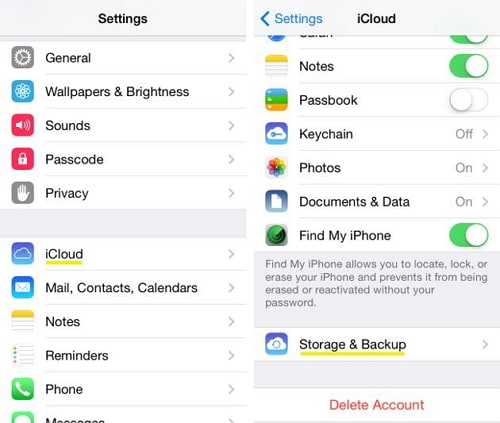
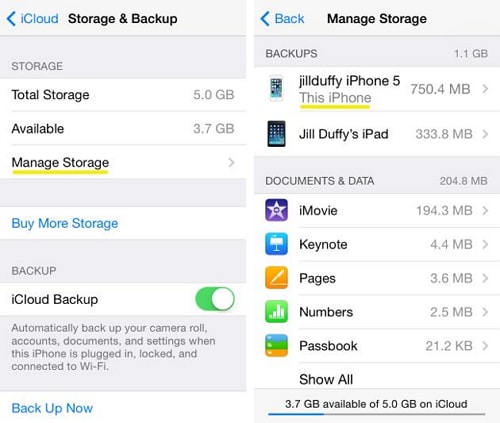

Parte 3: Copia de seguridad o transferencia de música desde iPhone a iCloud manualmente
Manualmente, también puede ejecutar una copia de seguridad en iCloud conectando su iPhone o iPad a una señal de Wi-Fi y luego adoptando el proceso.
El proceso se explica de la siguiente manera:
- Elija iCloud
- Seleccione Configuración
- Elija icloud y luego seleccione Almacenamiento y copia de seguridad y listo.

Parte 4: transfiera fácilmente música desde iPhone X/8/7/6S/6 (Plus) a una computadora sin iCloud o iTunes
DrFoneTool – Administrador de teléfono (iOS) es simplemente una gran herramienta con el propósito de transferir música desde el iPhone a la computadora. El software sirve como un gran apoyo para las personas que desconocen el proceso de transferencia de música del iPhone a la computadora. Además, también es un poderoso administrador de iOS.

DrFoneTool – Administrador de teléfono (iOS)
Transferir música desde iPhone8/7S/7/6S/6 (Plus) a PC sin iTunes
- Transfiera, administre, exporte/importe su música, fotos, videos, contactos, SMS, aplicaciones, etc.
- Haga una copia de seguridad de su música, fotos, videos, contactos, SMS, aplicaciones, etc. en la computadora y restaúrelos fácilmente.
- Transfiere música, fotos, videos, contactos, mensajes, etc. de un teléfono inteligente a otro.
- Transfiere archivos multimedia entre dispositivos iOS e iTunes.
- Totalmente compatible con iOS 7, iOS 8, iOS 9, iOS 10, iOS 11 y iPod.
Cómo transferir música desde iPhone X/8/7/6S/6 (Plus) a la computadora para realizar copias de seguridad fácilmente
Paso 1. Descargue e instale DrFoneTool, luego ejecútelo en su computadora y elija ‘Administrador de teléfono’.

Paso 2. Conecta tu iPhone a la computadora. Tocar Música, entrará en la ventana predeterminada Música, también puede elegir otros archivos multimedia, como películas, programas de televisión, videos musicales, podcasts, iTunes U, audiolibros, videos caseros, si lo desea. Seleccione las canciones que desea exportar, haga clic en el botón Exportar, seleccione entonces Exportar a PC.

Paso 3. Exportar listas de reproducción de música con archivos de música también es otra buena manera. Tocar lista de reproducción primero, seleccione las listas de reproducción que desea exportar, haga clic derecho para seleccionar Exportar a PC.

Si esta guía te ayuda, no olvides compartirla con tus amigos.
últimos artículos

